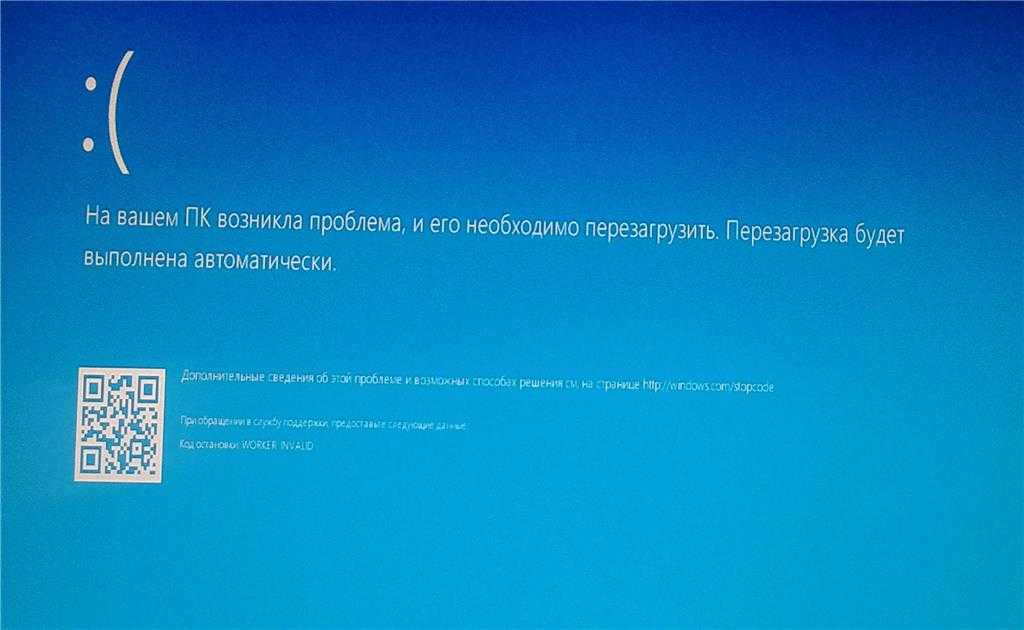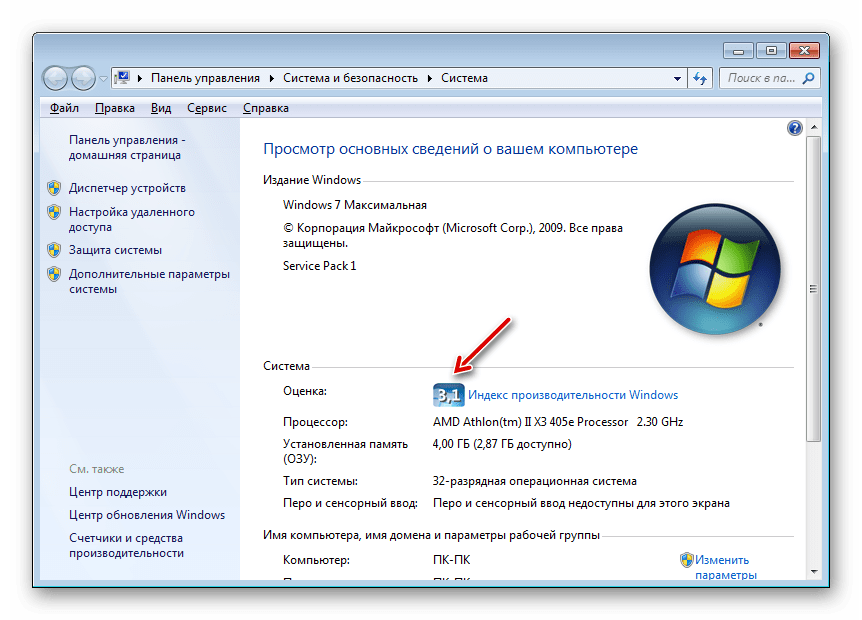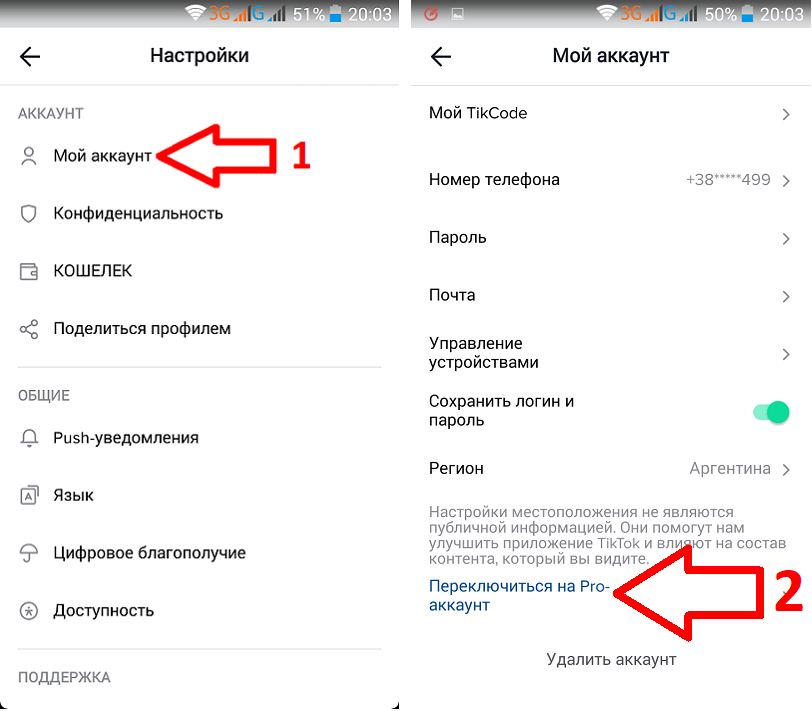Почему перезагружается компьютер при запуске
САМОПРОИЗВОЛЬНАЯ ПЕРЕЗАГРУЗКА КОМПЬЮТЕРА
Самопроизвольная перезагрузка (ребут) нервирует даже опытных пользователей. Всегда неприятно, когда техника намекает на неисправность. Особенно печально, если после ребута теряются данные.
В большинстве программ имеется автосохранение, но даже последние 5-15 минут работы потерять обидно. Что уж говорить о прерванных миссиях компьютерных игр.
Познавательная статья: Замена оперативной памяти на ПК: 7 несложных действий + решение возможных проблем
Почему компьютер сам перезагружается
Перезагрузка — типичная реакция на программный или аппаратный сбой. В большинстве случаев ребут наступает из-за ошибки в работе системного или прикладного программного обеспечения, реже причина кроется в железе. Исключить софтовые проблемы можно переустановкой Windows. Также на этапе переустановки могут всплыть проблемы с железом: при серьезных неисправностях из этой затеи ничего не выйдет. Рассмотрим типичные ситуации, которые приводят к перезагрузкам.
Перегрев
В компе обычно перегревается процессор или видеокарта. Типичная причина — пыль. Когда на кулерах накапливается «шуба» из микрочастиц, они мешают нормальной работе вентиляторов, сокращают срок их эксплуатации. Кроме того, пыль препятствует охлаждению. Самопроизвольная перезагрузка засорившегося компьютера — типичное явление. Навести порядок «под капотом», не вникая в нюансы, довольно просто. С этой задачей может справиться пользователь, не искушенный в компьютерном железе.
Как исправить?
Существует два вида чистки системного блока: поверхностная и тщательная. В любом случае первым делом нужно сначала отключить комп от электросети, а также отсоединить от системника кабели мышки, клавиатуры, монитора и других устройств. Далее откручиваем винты, которыми зафиксирована ревизионная крышка системного блока. Снимаем статическое электричество с рук, дотронувшись до радиатора батареи, и приступаем к чистке.
Собрать пыль можно с помощью пылесоса. Важно только работать аккуратно — не задевая насадкой бытового прибора хрупких комплектующих ПК. Для чистки труднодоступных мест можно пользоваться малярной щеточкой. Экспресс-чистка предполагает:
Важно только работать аккуратно — не задевая насадкой бытового прибора хрупких комплектующих ПК. Для чистки труднодоступных мест можно пользоваться малярной щеточкой. Экспресс-чистка предполагает:
- уборку пыли со всех внутренних поверхностей системника,
- прохождение пылесосом наружных разъемов и решеток.
Такая чистка часто помогает от перегрева, но после первых 5 лет работы комп нуждается в более тщательном сервисе, включающем замену термопасты процессора. Для этого нужно снимать кулер. В аналогичной процедуре нуждается дискретная видеокарта. Неопытным пользователям лучше за полной чисткой обратиться в сервисный центр. С ноутбуками аналогичная ситуация. В этом случае разборка/сборка требует определенных навыков.
Интересная статья: Как улучшить охлаждение ноутбука — 5 способов
Проблемы с электропитанием
Wіndоwѕ может уходить в перезагрузки из-за проблем с питанием. Возможные причины:
1. Неграмотный апгрейд
Например, решили установить мощную дискретную видеокарту, и напряжения от старого блока питания стало не хватать.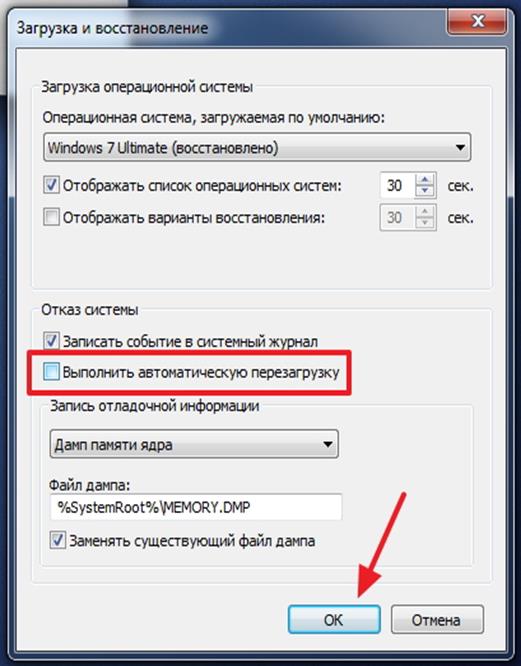
2. Внешние факторы
Комп работает в частном секторе, где электролампы еле светятся. Также причина нехватки напряжения может быть в подключении ПК к старой электропроводке. Исключить проблему можно, проверив розетку мультиметром.
3. Некачественная сборка ПК
Сборщик неправильно подвел питание к комплектующим. Сюда же можно отнести разболтавшиеся контакты проводов.
Как исправить?
Вот три рекомендации, которые помогут разобраться, что делать, если ПК из-за электропитания сам перезагружается:
- Если задумали добавить в компьютер мощную видеокарту, посчитайте перед этим, хватит ли блоку питания силенок ее тянуть. Возможно, придется заодно покупать новый БП.
- Внешние факторы победить сложнее. Можно решить проблему плохого напряжения в доме путем установки мощного стабилизатора. Или вместо стационарного ПК пользоваться ноутбуком. От капризов электропроводки и перепадов напряжения в электросети спасет источник бесперебойного питания.

- В случае корявой сборки стоит обратиться в сервисный центр.
Настраиваем идентификацию на айфоне: Не работает Face ID на iPhone x: 5 рекомендаций, что делать
Неполадки с оперативной памятью
Дефектом оперативки грешат планки памяти, купленные с рук, после длительного периода эксплуатации. При апгрейдах желательно покупать новую оперативку с гарантией. В случае брака система начинает периодически перезагружаться: от 1-2 до 5-10 раз в день.
Чтобы выявить проблему, можно воспользоваться специализированным софтом, например, Prime95 или MemTest86+. Если для работы операционной системы достаточно одной планки — можно поэкспериментировать с железом, извлекая часть памяти и проверяя, как ПК будет функционировать без нее. Скорость работы упадет, но перезагрузки, возможно, прекратятся.
Сам по себе компьютер может перезагружаться также по другим причинам, связанным с оперативной памятью:
- в ПК установлены планки ОЗУ разных производителей, они отличаются по объему, имеют разные частоты;
- неисправен слот для ОЗУ или в разъем попала пыль.
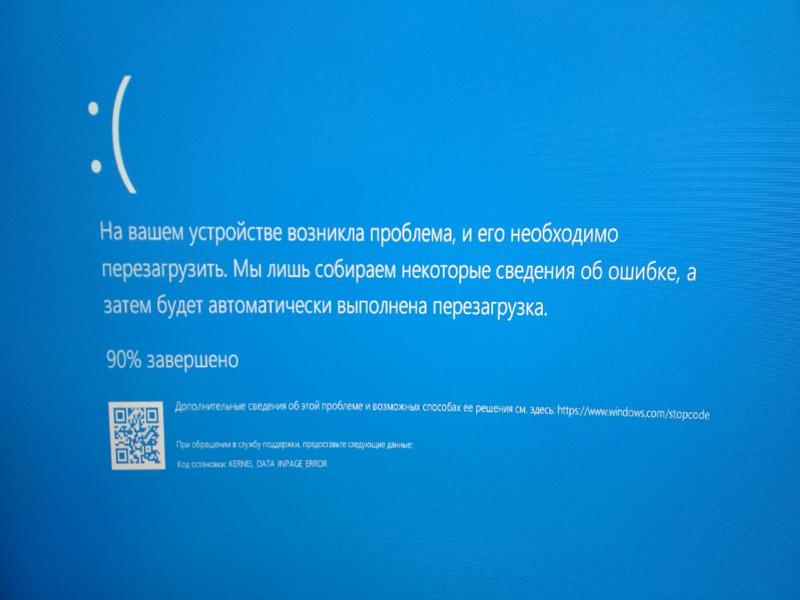
Проблемы с памятью приводят не только к перезагрузкам: компьютер может выключаться самостоятельно или не включаться вовсе.
Как исправить?
Если память неисправна, оптимальное решение — замена планки на новую. При вставке новых Гб стоит обращать внимание на состояние слота. Если он забит пылью, ее нужно предварительно вытянуть пылесосом.
Проверяем оперативку: Как проверить оперативную память в Windows 10: 2 способа
Неисправность комплектующих, купленных в AliExpress, диагностика перезагрузок
Неполадки, связанные с оперативной памятью или другим железом, могут быть вызваны установкой комплектующих с AliExpress. Приобретение необходимых элементов ПК на этой площадке подобно лотерее.
Найти причину, почему компьютер сам периодически перезагружается, поможет «синий экран смерти». Если он не появляется перед ребутом, дело, скорее всего, в настройках ОС. Чтобы исправить их, кликаем Панель управления → Система → Защита системы → Дополнительно → Параметры загрузки.
Убираем галочку с автоперезагрузки. После этого, скорее всего, комп при сбоях будет выдавать «синий экран смерти» и зависать, не перезагружаясь. По содержимому экрана BSoD можно искать причину, забивая в Google код ошибки.
Как исправить?
Если пользователь не знает проверенных продавцов, торгующих на Аlі, ему лучше покупать железо в украинских интернет-магазинах. Гарантия на комплектующие дает возможность спокойно работать и развлекаться.
Выбираем планшет для детворы: Какой планшет купить ребенку: 5 параметров выбора
Проблемы с программным обеспечением
Программные сбои, из-за которых ПК начинает сам перезагружаться, могут происходить по разным причинам:
- Проще победить самопроизвольную перезагрузку, если она происходит в момент запуска какой-то одной программы. Может, она написана под другую операционную систему, например, какую-нибудь устаревшую неподдерживаемую Windows.
- Другая типичная ситуация — самопроизвольная перезагрузка из-за обновлений Windows 10.
 В «десятке», начиная с 1703 версии, можно выбирать период активности. По умолчанию он соответствует обычному рабочему дню — с 8 до 17-00. Соответственно, если после обновки системе нужно перегрузиться, она, скорее всего, сделает это после 17-00.
В «десятке», начиная с 1703 версии, можно выбирать период активности. По умолчанию он соответствует обычному рабочему дню — с 8 до 17-00. Соответственно, если после обновки системе нужно перегрузиться, она, скорее всего, сделает это после 17-00. - Самопроизвольные перезагрузки бывают из-за вирусов и антивирусных программ. В первом случае вредоносная программа перезагружает компьютер, чтобы, например, внести изменения в системные файлы или подредактировать БИОС. Антивирусы ребутят ПК, чтобы завершить процесс обновления.
- Сбои, связанные с драйверами, бывают при неправильной их установке. Иногда перед инсталляцией новых драйверов требуется удалить старые. Порой не приживаются «дрова», скачанные из сомнительных источников, не имеющие цифровой подписи.
- Захламленность системы. К самопроизвольным перезагрузкам приводят сбои, связанные с беспорядком в системном реестре, с автозагрузкой, в которой много лишнего, с переполненным жестким диском.
Как исправить?
1.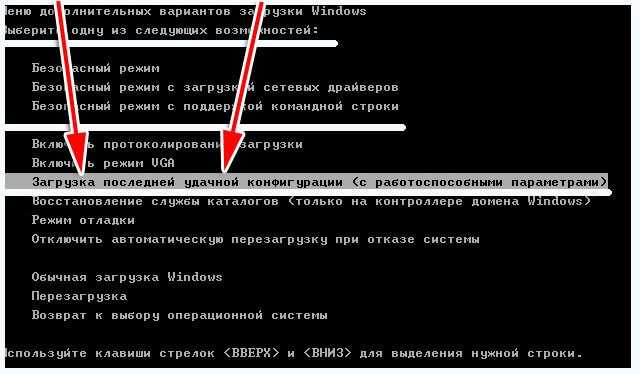 Если виновница самопроизвольной перезагрузки — конкретная программа, стабильная работа ОС достигается переустановкой или отказом от сомнительного софта. Возможно, существует другая версия ПО, которая подружится с Windows, установленной на ПК, или аналогичная программа иного разработчика.
Если виновница самопроизвольной перезагрузки — конкретная программа, стабильная работа ОС достигается переустановкой или отказом от сомнительного софта. Возможно, существует другая версия ПО, которая подружится с Windows, установленной на ПК, или аналогичная программа иного разработчика.
2. От внезапных перезагрузок, связанных с обновлением Windows 10, есть множество рецептов:
а) Запретить автообновление и проводить его вручную через Центр обновления Винды.
б) Совсем отказаться от обновок. Как отказаться см. тут.
в) Настроить автообновление так, чтобы перезагрузка не запускалась, если в системе пользователь. В групповых политиках есть параметр «Не выполнять…». Нужно включить его.
г) В Центре обновления Винды выставить подходящий период активности. Для этого кликнуть «Изменить период активности» и выбрать интервал не длиннее 12 часов. В выбранное время система не будет давать команду на перезагрузку из-за обновок.
3. Неполадки с драйверами? Сделайте откат системы к предыдущему состоянию:
а) Если Винда создает точки восстановления, кликаем правой по «Компьютеру», а затем: «Свойства» → «Защита системы» → «Восстановить».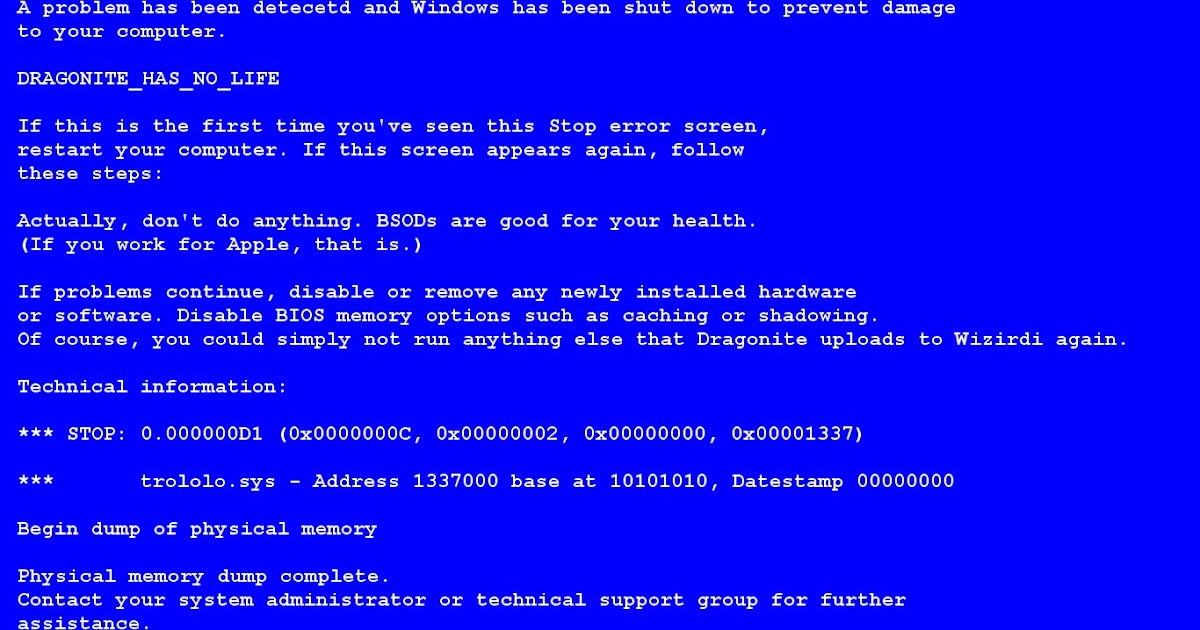 Запустится мастер восстановления.
Запустится мастер восстановления.
б) Если создание точек восстановления отключено — кликаем правой по «Пуску», выбираем: «Параметры» → «Обновл. и безоп.» → «Восстановление» → «Начать».
Вариант Б — очень жесткий. Можно потерять личную инфу.
4. Windows нужно периодически чистить, к примеру, с помощью CCleaner. Эта программа удаляет временные файлы, наводит порядок в реестре. А вот автозагрузку нужно чистить вручную, при отключении/удалении непонятных строк ориентируясь на разработчика приложения. Переполнение винчестера лечится удалением больших файлов, которые уже не нужны. Обычно это фильмы, видеоролики и т.п.
5. Беспокоят вирусы? Установите адекватную антивирусную программу, желательно такую, которая не будет перезагружать ПК, когда ей вздумается.
Результаты тестирования популярных антивирусов (оценка по 12-бальной системе):
| Уровень защиты | Влияние на производительность ПК | Удобство использования, включая ложные срабатывания | |
|---|---|---|---|
| Avast | 12 | 12 | 12 |
| AVG | 12 | 11 | 12 |
| Avira | 12 | 12 | 12 |
| Eset | 12 | 12 | 12 |
| Kaspersky | 12 | 12 | 12 |
В заключение стоит упомянуть еще пару причин самопроизвольной перезагрузки — сбои в работе материнки и видеокарты.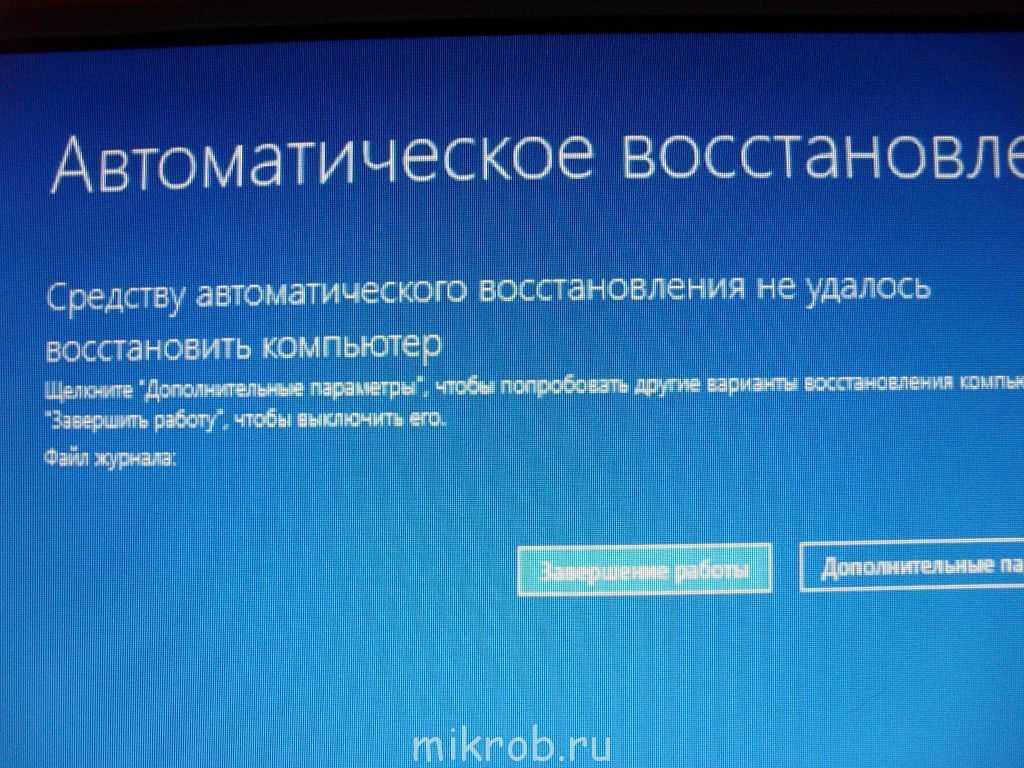 Таким образом, выкрутасы аппаратного характера сводятся к этим двум комплектующим, оперативке, плохой сборке или разболтавшимся контактам.
Таким образом, выкрутасы аппаратного характера сводятся к этим двум комплектующим, оперативке, плохой сборке или разболтавшимся контактам.
Апгрейдим лэптоп: Как увеличить оперативную память (ram) ноутбука в 5 шагов: способы и советы
решение – WindowsTips.Ru. Новости и советы
При эксплуатации ПК часто случаются неурядицы. Но одна из самых неприятных проблем заключается в том, что компьютер перезагружается при включении.
Что провоцирует проблему?
Сразу определить, из-за чего при включении устройство перезагружается, удается не всегда. Все происходит следующим образом: операционная система загружается в обычном режиме, программы открываются нормально, все работает. А потом, щелк – и ПК начинает перезагружаться. Возможен вариант, что при включении, на этапе появления логотипа операционной системы компьютер снова перезагружается и так бесконечно.
Рассмотрим основные причины, из-за которых ПК перезагружается при включении.
Конфликт оборудования
Сбои функциональности оборудования чаще всего влекут за собой регулярную перезагрузку компьютера при включении в случаях, когда недавно было установлено новое оборудование.
Дело в том, что северный мост не может обеспечить полноценное взаимодействие элементов аппаратной части с поврежденным или несоответствующим требованиям материнской платы оборудованием при включении компьютера, он перезагружается.
На уровне «железа» возникает серьезный конфликт, операционная система на это реагирует незамедлительно и ПК самопроизвольно перезагружается, пытаясь решить ошибку самым простым способом.
Нарушение питания
В корне проблемы часто находится блок питания, из-за чего компьютер постоянно перезагружается при включении. БП теряет работоспособность из-за нескольких специфических неисправностей:
- Поломка конденсаторов. Нарушаются контакты или они просто высыхают, особенно в бюджетных комплектующих частях низкого качества сборки.

- Возможна неисправность системы охлаждения или ее серьезное засорение пылью и микрочастицами различного мусора.
- Нарушение контактов блока питания и материнской платы. Опять же, если системная печатная плата не отличается высоким качеством. Или блок питания не удовлетворяет потребности системы в питании.
Поэтому очень важно правильно выбирать блок питания для компьютера.
Нарушение контактов
Часто при включении компьютера операционная система перезагружается бесконечно из-за нарушения контактов какого-то оборудования. Происходят перебои питания, колебания напряжения и цикличное подключение и отключение оборудования некорректно воспринимаются ОС. Она мгновенно реагирует на сбой. Возможно, что закоротила кнопка подачи питания.
Перегрев
Это, как демонстрирует статистика, ключевой фактор неисправности такого рода. Можно распределить неисправности на следующие разновидности:
- Исчерпание ресурса вентиляторов системы охлаждения или их фабричный брак.
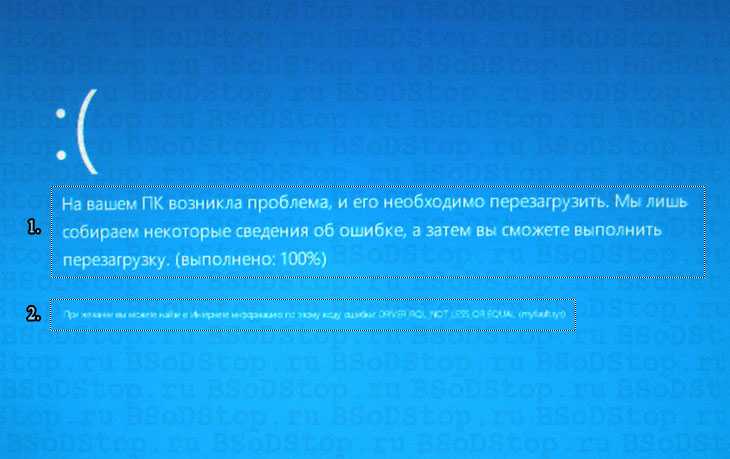
- Банальное засорение охлаждающей системы, если долго не подвергали генеральной чистке комплектующие части.
- Возможно, устройство стоит в теплом месте – это не наилучший вариант, ведь нет условий для полноценного вентилирования. Это происходит, если компьютер находится под солнечными лучами, возле источника обогрева или в изолированном пространстве.
- Засохла термопаста. Это вещество вязкой консистенции, которое наносится между радиатором и процессором для повышения теплообменных свойств, быстрого и качественного охлаждения центрального микропроцессора.
Вредоносное программное обеспечение
Существует вероятность поражения системы вредоносными программами, которые нарушают функциональность комплектующих частей или вызывают сбои в операционной системе.
Способы устранения самопроизвольной перезагрузки компьютера
Вредоносные программы
Нужно обновить установленную на данный момент антивирусную программу и провести полное сканирование всех логических дисков.
В случае, когда дело не доходит даже до рабочего стола – необходимо войти через безопасный режим. Чтобы туда попасть в Windows 10, следует выполнить следующие действия:
- У вас должна быть загрузочная флешка или диск. Можно воспользоваться установочным диском Windows или создать его на другом компьютере. При включении войдите в БИОС (F12 или DEL – везде по разному) и установите загрузочное устройство.
- После начала загрузки появится экран с предложением об установке. Внизу нажимайте «Восстановление системы».
- «Диагностика».
- Выбираем командную строку.
- И в ней набираем одну из двух команд:
bcdedit /set {default} safeboot minimal – для минимальной загрузки
bcdedit /set {default} safeboot network – с сетевыми драйверами
- Перезагружаемся.
Здесь все просто: быстро обновляем антивирусное ПО и выбираем полную проверку локальных дисков. Результат может быть как положительным – так и не очень. Еще один вариант «лечения» - это использование загрузочного антивирусного диска, к примеру, Dr.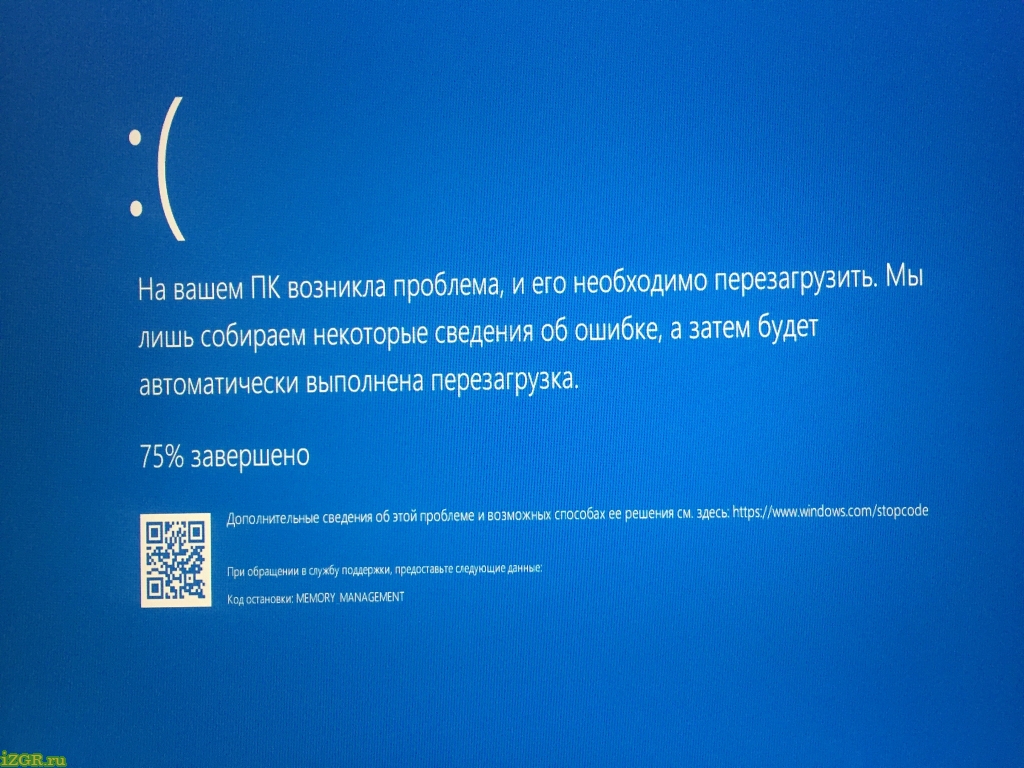 Web Live CD. Скачать его можно здесь
Web Live CD. Скачать его можно здесь
Скачать Dr. Web Live CD
В Windows 7 для загрузки безопасного режима работает кнопка F8, которую надо нажимать сразу при включении ПК.
Неполадки Биос
Если перепады напряжения или вредоносное программное обеспечение повредило базовую систему ввода-вывода – BIOS нужно заменить. В случаях, если нет физических повреждений, ее можно прошить на программаторе в сервисном центре.
Блок питания
Нужно взять фонарик и посмотреть через защитную решетку на уровень засоренности и вращается ли охлаждающий вентилятор.
Так же можно понаблюдать за конденсаторами – если они вздулись, то блоку питания пора на свалку. Актуально для настольных ПК. В портативном компьютере нужно попробовать подключить другую зарядку.
Выявить нарушения питания поможет звуковое оповещение, которое выводится при включении и сигнализирует о сбое:
- Цикличный сигнал с поочередно переплетающимися одиночными оповещениями низкой и высокой тональности – свидетельство проблем с центральным микропроцессором.
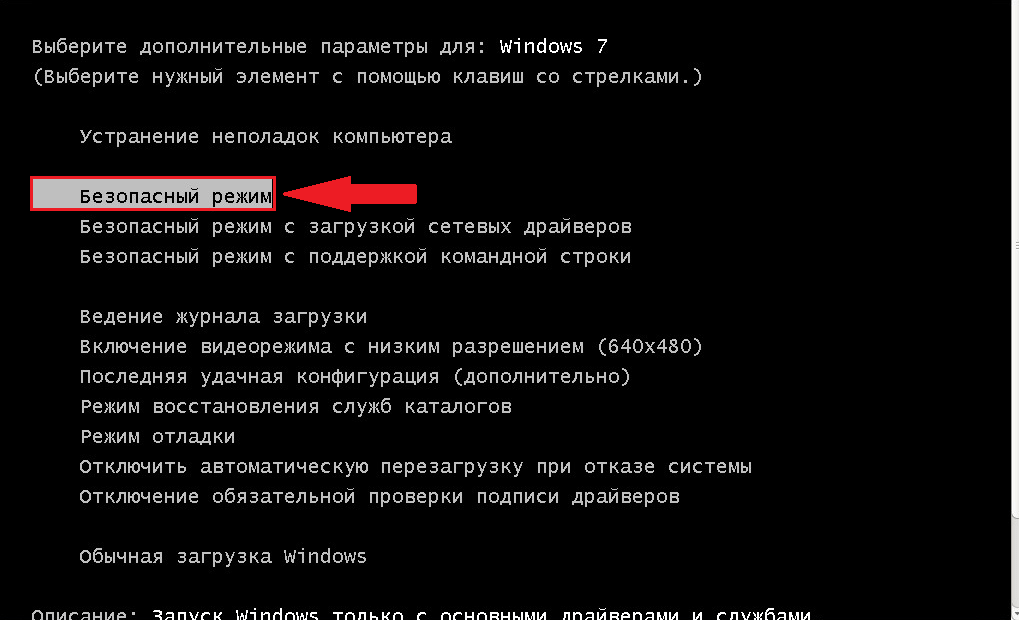
- Цикличные длинные звуки – это некорректная функциональность ОЗУ.
- Короткие повторяющиеся сигналы – проблема БП.
Прим этом после сигнала при включении и появления логотипа операционной системы компьютер самопроизвольно перезагружается.
Перегрев
Чтобы устранить повышенный температурный режим функциональности комплектующих частей, из-за которого компьютер постоянно перезагружается при включении, нужно сразу почистить охлаждающую систему от засорения. Для этого следует демонтировать крышку, взять кисточку и почистить все как можно тщательнее. Если есть возможность, нужно достать антистатический пылесос и пропылесосить. Обычным бытовым пылесосом лучше не пользоваться так, как он может повредить микросхемы.
Если вентиляторы благополучно вращаются, а стационарный компьютер или ноутбук постоянно перезагружается при включении – необходимо поменять термопасту. Она помещается на решетку радиатора и процессор. Наносить ее нужно очень тоненьким слоем.
Конфликт оборудования
Если установлены не те драйвера – необходимо установить оригинальные корректные, скачанные из официального сайта или загруженные с диска, который шел в комплекте. Можно использовать программу Driver Booster.
Можно использовать программу Driver Booster.
Скачать Driver Booster
Она автоматически проверяет все драйвера, ищет устаревшие и обновляет.
Если было установлено новое оборудование, после чего при включении компьютер систематически перезагружается – нужно вытащить его и попробовать запустить систему без него.
Коды ошибок, при которых устройство перезагружается при включении
Inaccessible boot device Появляется, когда недоступно загрузочное устройство. Подробнее читайте в статье о Inaccessible boot device.
Critical process died Причиной может быть обновление драйверов, удаление критических файлов (например, в реестре) и т.д. Читайте подробнее об ошибке critical process died.
Whea uncorrectable error Вызывается такими причинами как критическое повреждение жесткого диска, проблемы с видеокартой или процессором, конфликт драйверов, повреждение или удаление системных файлов, перегрев компьютера. Подробнее о Whea uncorrectable error читайте здесь.
System service exception Возникает из-за сбоя взаимодействия программного и аппаратного обеспечения компьютера. Подробнее о System service exception.
Dpc watchdog violation Возникнет, если провели неудачное обновление системы до Windows 10, некорректно завершился процесс обновлений. Причиной могут быть проблема с драйверами старого оборудования, конфликт программного обеспечения, повреждение системных файлов, битые сектора на винчестере, вирус, физическое повреждение плашек оперативной памяти, перегрев компьютера. Подробнее о Dpc watchdog violation.
Как исправить компьютер, который зацикливается во время запуска | Малый бизнес
Джефф Гранди
Если один из ваших ПК не загружается должным образом или зависает в бесконечном цикле загрузки, доступ к Windows и вашим файлам может показаться невозможным. Устранение неполадок и ремонт ПК, который постоянно перезагружается без предупреждения, может занять много времени. Следовательно, платить техническому специалисту за устранение проблемы для вас может быть дорого. Однако, прежде чем отнести компьютер в магазин, вы можете кое-что сделать, чтобы устранить неполадки и, возможно, отремонтировать машину самостоятельно.
Однако, прежде чем отнести компьютер в магазин, вы можете кое-что сделать, чтобы устранить неполадки и, возможно, отремонтировать машину самостоятельно.
Безопасный режим, драйверы и вирусы
-
Выключите компьютер и отсоедините все подключенные к нему периферийные устройства или аксессуары.
-
Перезагрузите компьютер, а затем нажмите клавишу «F8», как только увидите экран BIOS или логотип компании производителя. Когда появится меню восстановления Windows, выберите параметр «Устранение неполадок», а затем «Параметры запуска Windows».
-
Выберите вариант загрузки «Безопасный режим», затем нажмите клавишу «Ввод». Подождите несколько минут, пока компьютер загрузится в безопасном режиме Windows. Если ваш компьютер успешно загружается в безопасном режиме, запустите антивирусное приложение и выполните полное сканирование системы. Если вы можете подключиться к Интернету в безопасном режиме, обновите шаблоны вирусов перед запуском сканирования системы.

-
Перезагрузите компьютер, чтобы убедиться, что сканирование на вирусы устранило все проблемы с загрузкой Windows. Если компьютер загрузился успешно, перезагрузите его и подключите к ПК одно из периферийных устройств. Перезагружайте компьютер каждый раз при подключении периферийного устройства и подключайте только одно устройство за раз. Если компьютер не загружается после подключения периферийного устройства, вам может потребоваться обновить программное обеспечение драйвера для устройства, вызывающего проблемы с загрузкой или системные конфликты.
Проверьте питание и соединения
-
Отсоедините от компьютера все кабели, включая кабель питания, кабель монитора, а также кабели клавиатуры и мыши.
-
Найдите переключатель напряжения на задней панели блока питания, где шнур питания подключается к компьютеру. Убедитесь, что селектор напряжения установлен правильно. В большинстве случаев селекторный переключатель должен находиться в положении «110 В», если вам не нужно использовать электрическую розетку на 220 В.

-
Снимите крышку корпуса или винты боковой панели с помощью отвертки Phillips. Удалите все карты, установленные на материнской плате, и переустановите их. Кроме того, проверьте все подключения кабеля питания к материнской плате, жестким дискам и любым оптическим приводам, установленным в компьютере.
-
Установите на место крышку корпуса или боковую панель доступа к компьютеру, затем снова подключите все кабели. Попробуйте перезагрузить компьютер.
Проверьте жесткий диск
-
Перезагрузите компьютер и нажмите клавишу «F8» при начальном сканировании загрузки, чтобы отобразить окно восстановления Windows.
-
Выберите «Устранение неполадок», затем «Командная строка».
-
Введите «chkdsk c: /f /r» после появления командной строки и нажмите «Enter». Подождите, пока утилита CHKDSK просканирует системный жесткий диск на наличие поврежденных секторов и исправимых ошибок. В зависимости от размера жесткого диска сканирование может занять всего несколько минут или несколько часов.
 Попытайтесь перезагрузить компьютер после того, как утилита CHKDSK просканирует жесткий диск и исправит все ошибки.
Попытайтесь перезагрузить компьютер после того, как утилита CHKDSK просканирует жесткий диск и исправит все ошибки.
Сканировать системные файлы Windows
-
Перезагрузите компьютер и используйте клавишу «F8» для загрузки в окно восстановления Windows.
-
Нажмите или выберите «Устранение неполадок», затем «Командная строка».
-
Введите «SFC /scannow» в командной строке и нажмите клавишу «Ввод». Подождите, пока Windows просканирует все необходимые системные файлы и файлы библиотеки DLL, чтобы определить, не повреждены ли они. Если при сканировании обнаруживаются какие-либо поврежденные системные файлы Windows, они автоматически заменяются оригинальными версиями из системного кеша.
-
Перезагрузите компьютер, чтобы проверить, устранила ли замена поврежденных системных файлов Windows проблему перезагрузки.
Ссылки
- Redmond Pie: Как загрузиться в безопасном режиме Windows 8
- Служба поддержки Microsoft: Используйте средство проверки системных файлов для устранения неполадок с отсутствующими или поврежденными системными файлами в Windows Vista или Windows 7
Советы3
 Подключите флэш-накопитель USB или вставьте диск восстановления в оптический привод компьютера перед его перезагрузкой. На экране загрузки выберите вариант загрузки, позволяющий загрузить компьютер с диска в оптическом приводе или с флэш-накопителя USB. Следуйте инструкциям в окне консоли восстановления, чтобы исправить системные проблемы или заменить системные файлы по мере необходимости.
Подключите флэш-накопитель USB или вставьте диск восстановления в оптический привод компьютера перед его перезагрузкой. На экране загрузки выберите вариант загрузки, позволяющий загрузить компьютер с диска в оптическом приводе или с флэш-накопителя USB. Следуйте инструкциям в окне консоли восстановления, чтобы исправить системные проблемы или заменить системные файлы по мере необходимости. 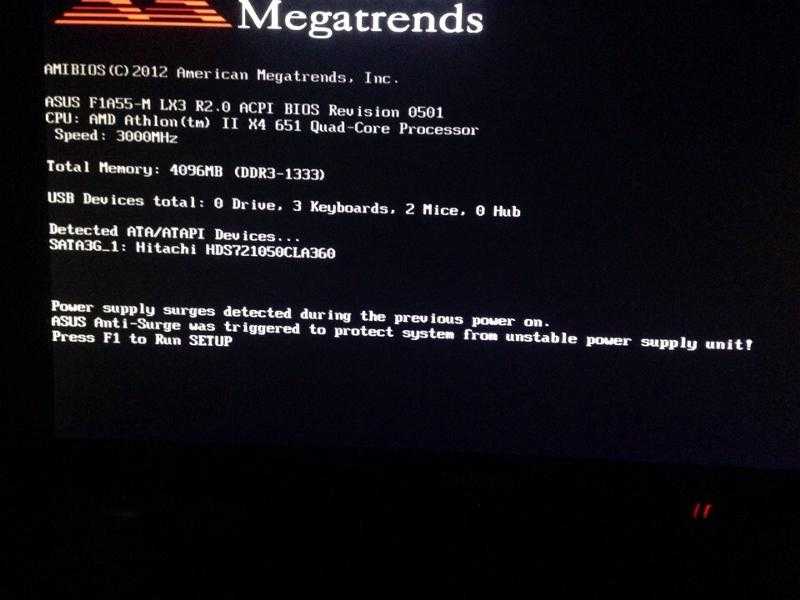 Если на компьютере установлено несколько модулей памяти, попробуйте удалить все, кроме одного, и перезагрузить компьютер. Если компьютер не загружается, извлеките первый модуль памяти и попытайтесь перезапустить компьютер, используя другой.
Если на компьютере установлено несколько модулей памяти, попробуйте удалить все, кроме одного, и перезагрузить компьютер. Если компьютер не загружается, извлеките первый модуль памяти и попытайтесь перезапустить компьютер, используя другой. Предупреждения
- Всегда используйте антистатический браслет при работе с компонентами внутри компьютера, чтобы не повредить систему статическим электричеством, которое может накапливаться в вашем теле.
Writer Bio
Джефф Гранди пишет статьи и учебные пособия по компьютерам с 1995 года. С тех пор Гранди написал множество руководств по использованию различных приложений, которые опубликованы на многочисленных сайтах с инструкциями и учебными пособиями. Гранди родился и вырос в Южной Джорджии, имеет степень магистра математических наук Технологического института Джорджии.
Гранди родился и вырос в Южной Джорджии, имеет степень магистра математических наук Технологического института Джорджии.
Компьютер с Windows автоматически перезагружается без предупреждения случайным образом
Компьютер перезагружается автоматически без предупреждения
Вам необходимо определить проблему, а затем посмотреть, какой из следующих сценариев применим к вам. Вы видите синий экран? Ваш компьютер перегревается? Недавно обновляли драйвер? Установили несколько обновлений Windows? Как только вы сможете определить возможную причину, все может быть немного проще.
Windows 11/10 неожиданно завершает работу и автоматически перезагружается
Могут быть различные причины, по которым ваш компьютер с Windows 11/10 перезагружается автоматически, случайным образом, без предупреждения:
- Перезагрузка после синего экрана или ошибки Stop
- Перезагрузка из-за аппаратного сбоя
- Перезагрузка после обновления Windows каждый раз
- Проблемы с драйверами, вызывающие перезагрузку
- Вредоносное ПО.

Рассмотрим каждый из этих сценариев.
1] Перезагрузка после «синего экрана» или «стоп-ошибки»
Чтобы предотвратить повторную перезагрузку компьютера из-за проблемы с программным обеспечением или драйвером после стоп-ошибки, выполните следующие действия. Это нужно сделать, чтобы прочитать код ошибки, что, в свою очередь, поможет устранить проблему.
Используя меню WinX в Windows 10, откройте System. Затем нажмите «Дополнительные параметры системы»> вкладка «Дополнительно»> «Запуск и восстановление»> «Настройки».
Снимите флажок Автоматически перезапускать . Нажмите «Применить/ОК» и «Выход».
Теперь, если ваша Windows аварийно завершает работу из-за Stop-ошибки, она не перезагружает компьютер, но отображает сообщение об ошибке, которое может помочь вам устранить неполадки с синим экраном.
Этот пост в Windows Stop Errors или Blue Screens Guide and Resources поможет вам устранить проблему.
2] Перезагрузка из-за сбоя оборудования
Сбой оборудования или нестабильность системы могут привести к автоматической перезагрузке компьютера.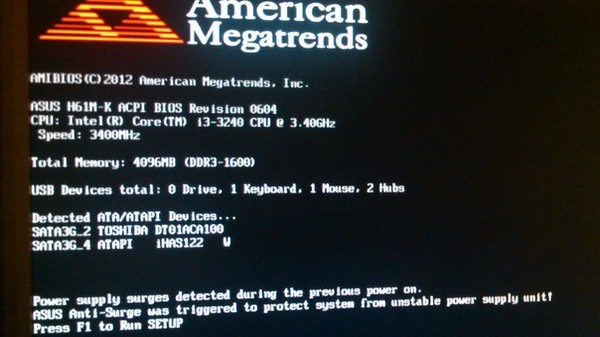 Проблема может заключаться в ОЗУ, жестком диске, блоке питания, графической карте или внешних устройствах: - или это может быть перегрев или проблема с BIOS.
Проблема может заключаться в ОЗУ, жестком диске, блоке питания, графической карте или внешних устройствах: - или это может быть перегрев или проблема с BIOS.
Этот пост поможет вам, если ваш компьютер зависает или перезагружается из-за аппаратных проблем.
3] Перезапуск после обновления Windows каждый раз
Если ваша Windows застряла в бесконечном цикле перезагрузки, попробуйте войти в безопасный режим или получить доступ к дополнительным параметрам загрузки. Здесь вы можете открыть окна командной строки или восстановить систему или выполнить автоматическое восстановление. Пользователи Windows 7 могут захотеть восстановить Windows 7.
См. этот пост, если ваша Windows застряла в цикле перезагрузки после Центра обновления Windows. и этот, если вы получите сообщение «Ваш компьютер автоматически перезагрузится через одну минуту» в Windows 10.
При желании вы также можете запретить перезагрузку Windows после обновлений Windows с помощью групповой политики или редактора реестра.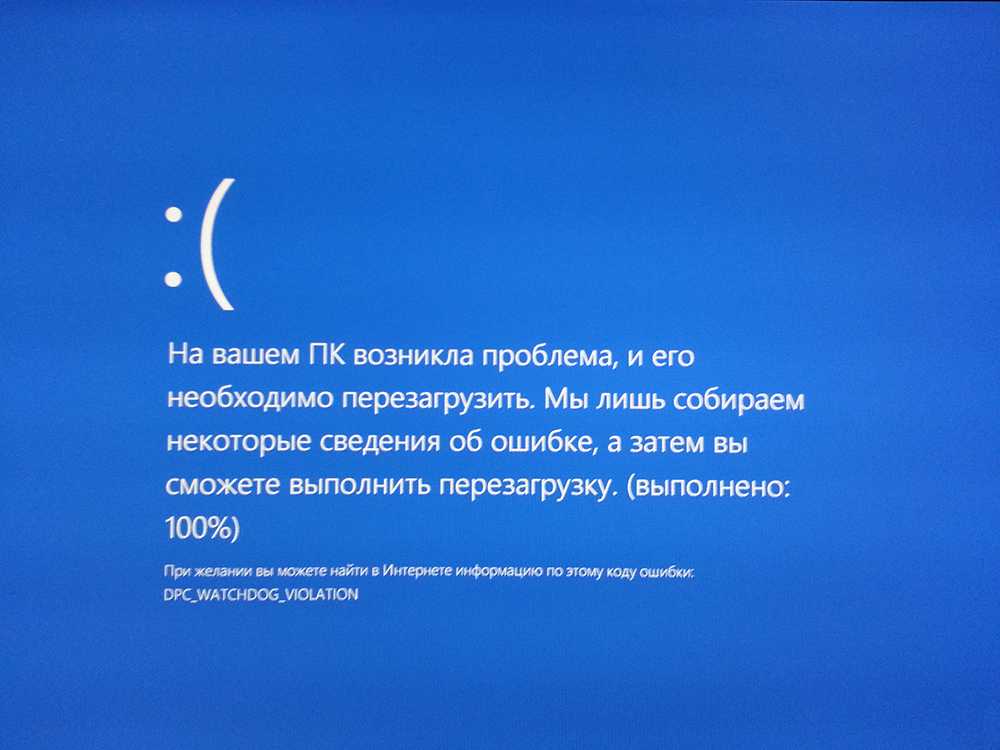
4] Проблемы с драйверами, вызывающие перезагрузку
Если вы недавно обновили драйверы устройств и теперь обнаружили, что ваша Windows перезагружается без предупреждения, вы можете устранить проблемы с драйверами или рассмотреть возможность отката драйвера до более ранней версии.
Этот пост покажет вам, как удалить, отключить, откатить, обновить драйверы устройств.
5] Сканируйте Windows на наличие вредоносных программ
Вредоносное ПО или вирусная инфекция также могут быть возможной причиной перезагрузки компьютера. Глубоко просканируйте свой компьютер с помощью антивирусного программного обеспечения. Вы также можете использовать антивирусное программное обеспечение второго мнения по запросу для сканирования вашей Windows, просто чтобы быть вдвойне уверенным.
Связанный : Компьютер неожиданно перезагрузился или возникла непредвиденная ошибка.
Надеюсь, вам что-то здесь поможет. Если у вас есть что добавить, пожалуйста, сделайте это в разделе комментариев.